釋放 OneDrive 儲存空間的提示

作為 Windows 用戶,OneDrive 是您的預設雲端儲存選項。它與您的桌面同步;我們大多數人都將其配置為每日備份。但是,由於雲端儲存服務有儲存限制,您可能需要不時清理 OneDrive 儲存。如果您不確定如何操作,本指南可以為您提供協助。
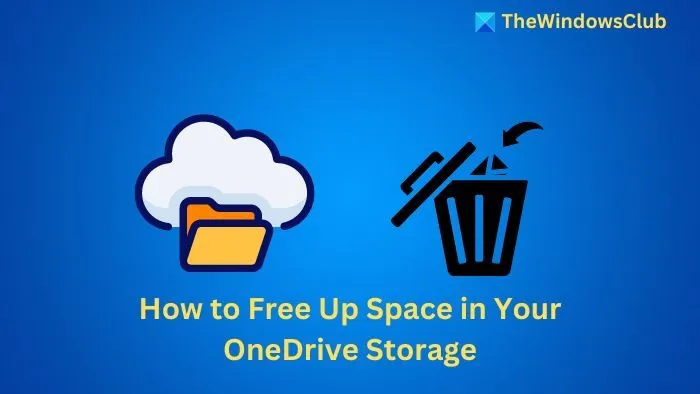
如何釋放 OneDrive 儲存空間
首先,開啟桌面上的 OneDrive 應用程式,或造訪OneDrive.com並使用您的 Microsoft 帳戶登入。 (我們更喜歡網路版本。)
接下來,從側邊欄中選擇“我的文件”,這將列出所有文件。
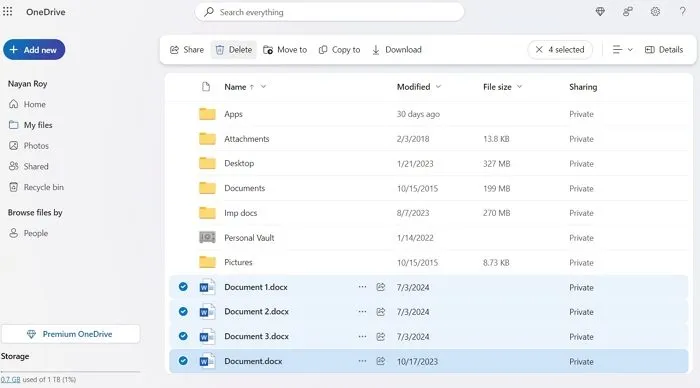
然後,選擇要刪除的檔案並點擊“刪除”按鈕。文件將被移至回收站。
最後,按一下「設定」>「選項」以存取「管理儲存」部分,然後按一下「清空回收站」以刪除垃圾箱中的所有檔案。但是,您可以將檔案保留在回收站中,因為它們將在 30 天後自動刪除。
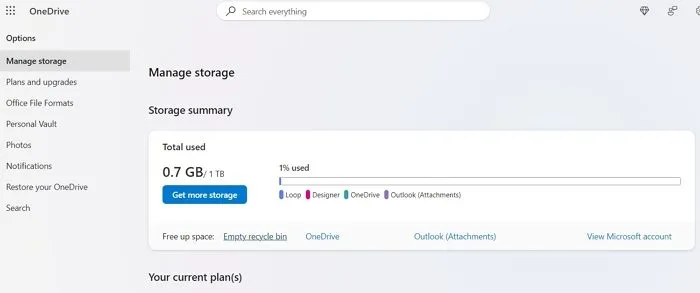
接下來,您可以單擊 Outlook(附件)鏈接,它將顯示按附件大小從最大到最小排序的電子郵件列表。
選擇文件,然後刪除不需要的文件。
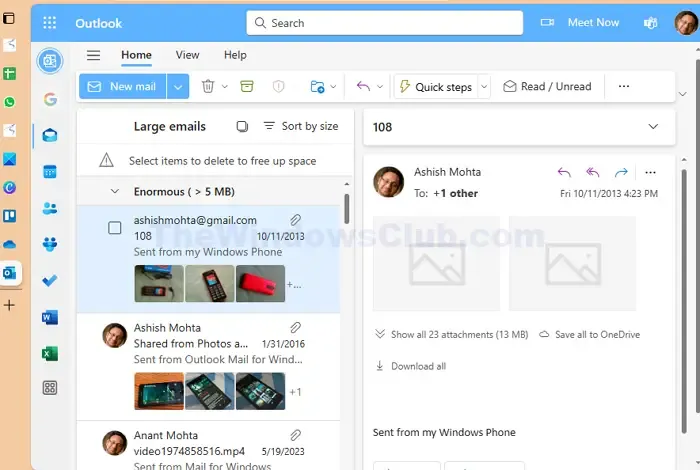
最後,請確保僅刪除必要的電子郵件。如果您發送了影片和大量圖像,Outlook 應該預先顯示這一點。
如何在 OneDrive 上尋找大檔案?
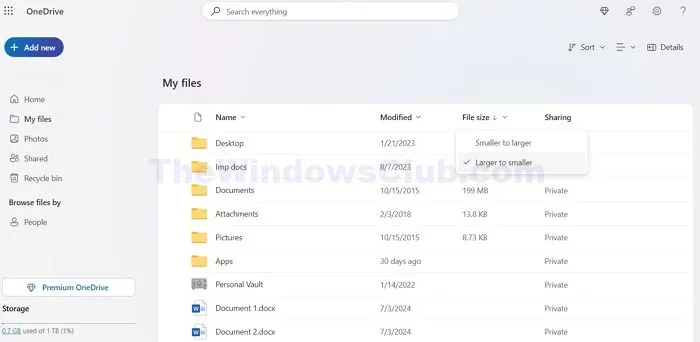
如果 OneDrive 上有太多文件,刪除大文件將有助於釋放空間。但是如何找到 OneDrive 上可用的大檔案呢?好吧,這是你需要做的:
- 前往 OneDrive >我的文件。
- 點擊“檔案大小”並選擇“從大到小”以尋找佔用空間最多的檔案。
- 最後,選擇不需要的文件並將其刪除。
如何增加 OneDrive 上的可用空間?
刪除不需要的檔案以增加 OneDrive 的儲存空間。如果無法刪除文件,請考慮升級至 Microsoft 365 以獲得更多儲存空間。或者,如果您不想刪除檔案或不想支付 Microsoft 365 費用,則可以使用其他雲端儲存服務來儲存檔案。
為什麼 OneDrive 佔用這麼多空間?
OneDrive 佔用空間的原因可能有多種,例如大型檔案、重複檔案或本機儲存在裝置上的同步檔案。



發佈留言